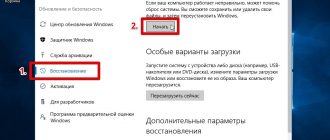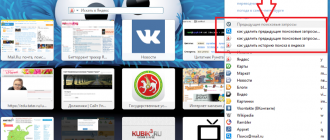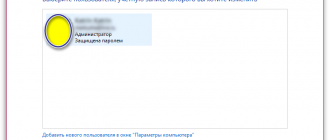Содержание
Программа для смены IP-адреса
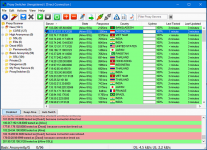
В наши дни существует очень много различных утилит, при помощи которых получится сменить ваш IP-адрес. Ниже будет рассмотрен ряд программ для скрытия IP, которые способствуют безопасности и анонимности при серфинге в интернете.
Приложения для скрытия АйПи – это эффективный инструмент, который полностью гарантирует невозможность отслеживания вашего местоположения. Мало того, с их помощью можно получить доступ к заблокированным по умолчанию сайтам.
Программы для скрытия IP на ПК
Итак, начнем наш обзор. Мы будем приводить краткое описание программы, ее возможности, системные требование и стоимость (если нет бесплатной версии).
SafeIP
SafeIP – простенькая программа, позволяющая подменить ваш IP, тем самым обеспечив доступ к любым сайтам и стопроцентную анонимность.
| Официальный сайт: | http://www.freesafeip.com/ru/ |
| Язык: | Русский |
| Цена: | Платная |
| Разработчик: | SafeIP, LLC |
Скачать SafeIP
CyberGhost 5
Данное приложение позволяет изменить свой АйПи-адрес через предоставляемый VPN. Иначе говоря, отследить вас уже не получится, в то время как все заблокированные сайты станут доступными. Кроме смены IP тут есть ряд дополнительных функций, таких как:
- автоматический запуск браузера в режиме Инкогнито;
- блокировка рекламы;
- компрессия данных;
- перенаправление https.
Для работы программы требуется установка специального драйвера.
| Официальный сайт: | https://www.cyberghostvpn.com/ru_RU/ |
| Язык: | Английский |
| Цена: | Бесплатно |
| Разработчик: | CyberGhost S.R.L |
Скачать CyberGhost 5
Tor Browser
Tor Browser Bundle – это пакет программ, благодаря которому не нужно разбираться с настройками, вы берете браузер и начинаете пользоваться.
В основе технологии Tor лежат так называемые туннели. Именно они объединяют все ПК на планете. В комплект утилит входит как сам Tor, так и графическая часть – Vidalia.
Также есть портативная версия на основе Mozilla Firefox.
В самом браузере есть специальный ползунок безопасности, который позволяет настроить уровень приватности.
Всего тут 3 режима:
- стандартный. Все функции Tor браузера и сайтов активны;
- более безопасный. Отключен Java Script на сайтах без https, отключены некоторые шрифты и символы, видео HTML5 и другой медиаконтент воспроизводится только после предупреждения;
- наиболее безопасный. Java Script отключен везде, отключен ряд шрифтов, значков и символов, добавлен запрос на воспроизведение HTML5 медиа.
| Официальный сайт: | https://www.torproject.org/ |
| Язык: | Русский |
| Цена: | Бесплатно |
| Разработчик: | The Tor Project |
Скачать Tor Browser
Hide All IP
Еще одно полезное приложение, которое путем подмены способно скрыть ваш настоящий IP. Это сделает серфинг анонимным и навсегда отобьет охоту у хакеров и других злоумышленников. В результате вы получаете доступ абсолютно ко всем сайтам.
IP можно выбрать из списка. Поддерживаются очень много разных государств.
Hide ALL IP отличается удобством работы, хотя тут и нет русского языка. Все что нужно сделать, это выбрать АйПи и кликнуть по Connect. Дальше просто сворачиваете приложение и наслаждаетесь интернетом.
Скачать Hide All IP
| Официальный сайт: | https://www.hideallip.com/ |
| Язык: | Английский |
| Цена: | Платная (пробный период) |
| Разработчик: | www.hideallip.com |
Super Hide IP
Маленькая программа всего с одной функцией – скрывать ваш реальный IP. Для того чтобы это стало возможным тут применяются прокси из самых разных точек планеты (в бесплатной версии только США). Для тог очтобы получить полную анонимность просто жмите Hide IP.
Существенным недостатком приложения является длительное время ответа серверов, которые находятся в северной Америке.
Скачать Super Hide IP
| Официальный сайт: | http://www.superhideip.com/ |
| Язык: | Русский |
| Цена: | Бесплатно |
| Разработчик: | Super Hide IP |
Proxy Switcher
Приложение, которое «на лету» меняет свои прокси. При первом запуске скачивается список всех доступных IP, потом программа меняет ваш реальный адрес на один из них. И Вуаля! Полная анонимность гарантирована.
Переключать разные IP тут очень просто. Для этого вам потребуется всего один клик. Также поддерживается режим автоматического переключения.
Скачать Super Hide IP
| Официальный сайт: | http://www.proxyswitcher.com/ |
| Язык: | Английский |
| Цена: | Платная |
| Разработчик: | Valts Silaputnins |
Easy Hide IP
В программе есть список IP разных стран, отсортированных по стабильности соединения. Интерфейс программы довольно прост. Все, что тут нужно сделать, это выбрать АйПи из списка и нажать Conect.
Программа не нагружает ваш ПК, обеспечивает отличную анонимность и в то же время ее серверы довольно быстры даже для просмотра видео онлайн.
Скачать Easy Hide IP
| Официальный сайт: | https://easy-hide-ip.com/ |
| Язык: | Русский |
| Цена: | Платная (пробная версия) |
| Разработчик: | Easy-Hide-Ip Team |
HideMe VPN
Одно из лучших приложений, позволяющих сменить ваш IP-адрес. Тут есть бесплатный режим, выбор местоположения прокси и одна-единственная кнопка, нажав которую, вы получите доступ ко всем сайтам и полную анонимность на них.
Скачать HideMe VPN
| Официальный сайт: | https://hide.me/ru/ |
| Язык: | Русский |
| Цена: | Платная (есть пробная версия) |
| Разработчик: | eVenture Ltd |
Platinum Hide IP
Программа обладает приятным интерфейсом в стиле macOS, однако, есть тут и недостаток – иногда приложение подключается к «мертвым» прокси. В результате, конечно же, вы отключаетесь от интернета.
В целом утилита понравилась, для подключения к прокси и скрытию IP тут нужно просто кликнуть по кнопке.
Скачать Platinum Hide IP
| Официальный сайт: | http://www.platinumhideip.com/ |
| Язык: | Английский |
| Цена: | Демо версия |
| Разработчик: | Platinum Hide IP |
Free Hide IP
Это точно такое же приложение для смены IP как и предыдущее Platinum Hide IP, отличающееся лишь интерфейсом и своей полной бесплатностью. После запуска программы вы кликаете по Hide IP и наслаждаетесь безопасным и анонимным серфингом.
Скачать Free Hide IP
| Официальный сайт: | http://www.free-hideip.com/ |
| Язык: | Английский |
| Цена: | Бесплатная |
| Разработчик: | free-hideip.com |
Hide My IP
Очередное приложение в нашем списке отличается минималистичным интерфейсом и достойным функционалом. В верхней части отображается ваш IP, а ниже него кнопка, которая включает или отключает сервис.
Поддерживается автоматическая смена АйПи, есть расширенные настройки и премиум сервис с более высокой скоростью работы.
Скачать Hide My IP
| Официальный сайт: | https://www.hide-my-ip.com/ |
| Язык: | Английский |
| Цена: | Платная (пробная версия) |
| Разработчик: | My Privacy Tools Inc |
Surf Anonymous
Бесплатная программа для смены IP в один клик. Тут есть ваш реальный адрес (если сервис отключен) и измененный (когда активен). Львиную долю программного интерфейса занимает реклама и склонение к покупке платной версии. Нам программа не понравилась именно из-за своего внешнего вида.
В связи с удаленностью бесплатных серверов из США скорость работы оставляет желать лучшего.
Скачать Surf Anonymous
| Официальный сайт: | http://www.surfanonymous-free.com/ |
| Язык: | Английский |
| Цена: | Премиум и бесплатная версии |
| Разработчик: | Surf Anonymous |
Hotspot Shield
Данное приложение мы включили в наш перечень в особом режиме.
Внимание! Использовать эту программу опасно, не вводите данные вашей платежной карты, если вы это сделаете, списание средств возможно в любое время и без предупреждения.
В качестве плагина к браузеру приложение работает хорошо.
Скачать Hotspot Shield
| Официальный сайт: | https://www.hotspotshield.com/ru/ |
| Язык: | Русский |
| Цена: | Бесплатно |
| Разработчик: | Ariane Resnick |
Меняем IP на Андроид и iPhone
На iOS или Android тоже можно поменять свой АйПи адрес. Для того чтобы это сделать нужно просто установить приложение из магазина Google Play Маркет или App Store.
Заключение
Источник: https://zagruzi.top/soft-dlya-windows/programmy-dlya-smeny-ip.html
ТОП-10 программ для смены IP адреса
Суббота 03 Июнь 2017 14:47
В последнее время наблюдается тенденция, согласно которой программа для смены IP адреса скоро будет установлена на каждом компьютере, смартфоне, планшете и вообще на всех устройствах, где это только возможно.
Дело в том, что на просторах СНГ действует все больше запретов на различные сайты, поэтому люди ищут способы для обхода этих блокировок. Да и жителям других стран подобные программы также время от времени очень нужны.
Мы собрали 10 наиболее удобных, популярных и просто лучших программ, которые помогают сменить IP адрес. Они используют VPN, прокси и другие технологии для выполнения своей функции. Некоторые из них работают на Андроид, а не только на компьютерах.
1. SafeIP
Наверное, это самая раскрученная и, соответственно, популярная программа из нашего сегодняшнего ТОПа. И она действительно хороша.
SafeIP позволяет выбирать IP адрес, а также защищать компьютер от следующих угроз:
- вредоносные и рекламные ресурсы (юзер увидит предупреждение);
- угрозы, которые проходят через куки;
- угрозы, которые проходят через Wi-Fi;
- угрозы, которые проходят через DNS.
Также SafeIP защищает ID браузера и источник. Пользоваться программой очень просто – нужно просто выбрать пункт «IP защита» слева и нажать на желаемый адрес справа.
Рис. №1. SafeIP
Ссылка на скачивание
2. TOR
На втором месте нашего списка расположился более чем известный браузер под названием TOR.
В нем делать ничего не нужно, кроме как установить его на компьютер и запустить. Соединение шифруется автоматически. В общем, очень даже удобно. И при этом никто не получит доступ к истории браузера и другим пользовательским данным.
Рис. №2. TOR
Ссылка на скачивание
3. Chameleon
Это тоже очень простой инструмент. В нем нет абсолютно никаких дополнительных функций – только смена IP адреса. Это тоже браузер, но в данном случае нужно выбрать IP адрес, а не просто запустить его.
Использовать Chameleon очень легко. Нужно просто нажать на кнопку «Добавить VPN соединение», выбрать страну, из-под которой будете подключаться. Она появится в списке, после чего останется нажать кнопку «Соединить».
Стабильная работа гарантируется. Что немаловажно, программа полностью на русском языке. Кроме стандартной версии на Windows, есть также версии для Mac OS, Linux, iOS и Android.
Рис. №3. Chameleon
Ссылка на скачивание
4. Proxy Switcher
Главное преимущество Proxy Switcher состоит в просто огромной базе прокси-серверов. Пользователь может подключиться к абсолютно любому из них.
Также в программе есть огромное количество настроек. Для профессионалов этот инструмент – то, что нужно. Впрочем, и любителям он тоже понравится.
Рис. №4. Proxy Switcher
Ссылка на скачивание
5. HideMe.ru VPN
А это устанавливаемая программа от одного из самых известных сайтов для скрытия IP адреса.
Работает она предельно просто – Вы запускаете ее, выбираете сервер, то есть просто страну, из которой якобы будете заходить в интернет и нажимаете кнопку «Подключиться».
Под полем выбора страны есть поле для выбора непосредственно адреса выбранного государства. Все предельно просто. HideMe.ru VPN хорошо подходит для Google Chrome и других браузеров.
Рис. №5. HideMe.ru VPN
Ссылка на скачивание
6. Free Hide IP
Это, опять же, целая система, целый инструментарий для защиты от хакеров и всевозможных атак, которые совершаются через интернет. А вместе с этим есть и инструмент для смены IP адреса.
Стоит сказать, что он также очень удобен – можно выбрать страну. Эта возможность есть в бесплатной версии. В платной же можно выбирать и непосредственно адрес, и еще великое множество других параметров.
Как бы там ни было, IP сменить с помощью Free Hide IP получается очень даже успешно. Интересно, что программа также позволяет поставить динамическую смену адреса и даже выбрать время, когда он будет меняться.
Рис. №6. Free Hide IP
Ссылка на скачивание
7. Surf Anonymous
Интерфейс Surf Anonymous чем-то похож на внешний вид Free Hide IP, только здесь все несколько проще.
Речь идет о том, что вверху отображается реальный и фальшивый IP адреса. Чтобы выбрать желаемый фэйковый адрес, нужно нажать на кнопку «Select Fake Location» и выбрать государство в открывшемся окне.
Чтобы прекратить работу программы, просто нажмите «Stop Hide». Никаких больше кнопок и настроек здесь попросту нет, так что не запутаетесь.
Рис. №7. Surf Anonymous
Ссылка на скачивание
8. Auto Hide IP
А вот Auto Hide IP представляет собой, фактически, клон Free Hide IP, если говорить о внешнем виде, только принцип работы у них несколько разный.
Пользователь тоже может выбрать страну и адрес, из-под которого будет заходить во всемирную сеть с помощью кнопки «Choose IP Country» и запустить работу программы кнопкой «Hide IP». Также есть кнопка настроек.
Преимущество Auto Hide IP состоит в том, что здесь есть автоматическая настройка для разных браузеров, но она заставляет соединение работать немного медленнее, чем при использовании Free Hide IP.
Рис. №8. Auto Hide IP
Ссылка на скачивание
9. Hotspot Shield
Это очень знакомый многим VPN клиент, который имеет версии для самых разных платформ. Проблема лишь в том, что далеко не всегда эта программа работает хорошо в бесплатной версии.
Конечно, если купить Elite Hotspot Shield, все будет работать прекрасно. В любом случае, функционал программы достаточно широкий, а интерфейс простой – Вам нужно только переставить переключатель в положение «Connected» и выбрать страну немного ниже.
Есть еще проблема, связанная с медленным соединением при работе с помощью Hotspot Shield, но она актуальна для всех VPN клиентов.
Рис.№9. Hotspot Shield
Ссылка на скачивание
10. Hide My IP
Наконец, закрывает наш рейтинг расширение для браузеров, которое по праву можно назвать самым популярным среди тех, которые предназначены для скрытия IP адреса. Оно использует прокси-соединение и позволяет выбрать страну, из-под которой Вы будете подключаться.
После установки расширения в браузер станет доступной иконка такового, нажав на которую можно увидеть список доступных стран. Все также предельно просто.
Рис. №10. Hide My IP в браузере
Ссылка на скачивание
Ниже можно видеть обзор одной из программ, представленных выше.
Источник: http://best-mobile.com.ua/about-mobiles/281-top-10-programm-dlya-smeny-ip-adresa
Лучшие программы для прокси — настройка прокси-сервера
Для того, чтобы использовать прокси-сервер в браузере, нет необходимости в специальном софте.
Достаточно в настройках указать адрес и порт и проверить прокси на валидность онлайн.
Другое дело, когда прокси нужен для софта, который не поддерживает его или одновременно используется несколько прокси и надо быстро переключаться между ними.
В таком случае, потребуется программа, которая перенаправит трафик на нужный IP.
Это позволит решить проблему отсутствия встроенной поддержки прокси, например, в мессенджерах, и избавит от необходимости настройки каждого браузера вручную. Популярных программ для прокси существуют десятки.
Других, менее известных — сотни. Описывать их все нет необходимости, поскольку принцип работы одинаков, а способы настройки и интерфейс принципиально не отличаются.
Остановимся на нескольких наиболее раскрученных. В топе обзоров обычно присутствуют Proxifier и ProxyCap. Они довольно похожи и имеют бесплатный пробный период. Прежде чем рассмотреть каждую из них в отдельности, следует остановиться на некоторых общих принципах.
Для работы вам понадобится…
Естественно, прокси. Можно использовать бесплатные, если необходимость в них возникает нечасто, и вы ставите перед собой простые задачи (например, серфинг или просмотр роликов).
Если же прокси нужен для более важных задач (для парсинга, онлайн-игр и т.д.) и при этом важно чтобы обеспечивалась качественная защита аккаунтов соц.
сетей (чтобы их не заблокировали или не украли данные кредитных карт) рекомендуется приобрести приватные прокси-сервера.
Для правильной настройки нужны IP-адрес и порт. Если прокси приватный, потребуется также логин и пароль. Для проверки прокси Вам не нужна отдельная программа на работоспособность, так как некоторые популярные программы уже имеют эту функцию.
Proxyfier
Proxifier бесплатен в течение месяца и легко скачивается на официальном сайте. Он позволяет практически любым сетевым софтам, не поддерживающим функцию работы через прокси сервер, обходить это ограничение.
С данной программой можно легко взаимодействовать с браузерами, FTP, аськой, IRC, Kazaa, Telnet, SSH, Webmoney, Skype, смотреть популярные видеоролики, слушать любимую музыку, и т.д. Есть версии для Windows и Mac OC.
Лучше выбирать Portable Edition, так как ее не надо устанавливать (можно скачать установочный файл и приступать к работе). Proxy Checker для проверки прокси не нужно устанавливать отдельно.
Минусы программы:
- Ipv6 хоть и работает, но не чекается, кроме того, такие прокси могут не совсем корректно работать с портом SOCKS5.
Настройка программы предельно проста, как на Windows, так и на Mac OC.
Пошаговая инструкция
- В начале ищем крайнюю левую кнопку меню «Proxy server» либо одноименный пункт во вкладке «Profile». Если настраиваем прокси на Маке, выбираем «Proxies».
- В открывшемся окне видим кнопку «Add» — «добавить».
- Дальше всё интуитивно понятно. В соответствующие поля вписываем адрес и порт, указываем протокол, логин и пароль.
- Внизу есть кнопка «Check», посредством которой можно проверить прокси на валидность.
- В Proxifier также можно создавать цепочки из нескольких прокси. Разумеется, для этого их придётся купить в достаточном количестве и добавить описанным выше способом. После этого там же жмём кнопку «Proxy Chains» и далее «Create».
Перетягивая прокси из верхнего окна в нижнее мышкой, создаём цепочку.
- В разделе «Profile» — «Proxification Rules» выбираем прокси или цепочку, которую будем использовать.
Кстати о правилах, тут же можно настроить программу «под себя» и создать свое.
По умолчанию стоит (Default), которое нельзя изменить (однако, действие (Action), которое задано к нему можно), так как Proxifier использует его если соединение не соответствует другим правилам. То есть, если в программе не создано других правил, то все соединения будут обрабатываться через стандартный прокси.
Кроме того, изначально для каждого профиля есть предустановленное правило “Localhost”. Когда оно активно, Proxifier не туннелирует локальное соединение (loopbacks) на ПК.
Важно: Firefox и другие похожие программы могут зависеть от loopback-соединений.
Его можно поменять или вообще навсегда удалить, но мы настоятельно рекомендуем вам его не выключать, пока не будет стопроцентной уверенности, в необходимости туннелирования подключения к 127.0.0.
1 через прокси-сервер.
Очень интересная особенность – программа «сканит» каждое правило сверху вниз, поэтому обращайте на порядок их размещения особое внимание (поменять приоритет можно используя стрелочки в правой части окошка).
Включить/отключить правило можно используя чекбоксы (флаги), кроме того, вы можете изменить действие для каждого из них.
Добавить новое условие = нажать на (Add…), (Clone), (Edit…), или же удалить (Remove) существующее правило.
Чтобы изменить правило также можно клацнуть дважды мышкой по соответствующей кнопке. Горячая клавиша для удаления – Del.
При внесении изменений или при добавлении нового условия вы увидите окошко, где есть:
- Имя/Name (задается любая символьная комбинация.
- Включено/Enabled (включаем/отключаем правило).
- Приложения/Applications (список имен исполняемых файлов (программ), соединения которых должны обрабатываться данным правилом. Перечисляем названия приложений через ;).
- Browse/Обзор (находим файл и добавляем его имя в список).
- Целевые узлы/Target hosts (тут указываем имена узлов (DNS-имена), адреса в формате IPv4 или IPv6).
А теперь непосредственно от теории к практике. Попробуем настроить работу игры WOW через Proxifier с минимальным набором настроек.
- Заходим в Options — Proxy Settings — «Add…»
- Указываем адрес и порт.
- В «Protocol» выбираем соответствующий (мы поставим SOCKS5). Если у Вас есть логин и пароль для авторизации, ставим галочку возле строки «Use authentication» и вводим данные.
- Обязательно проверяем на работоспособность прокси во вкладке «Proxy Settings». Если появилась надпись «Testing failed», необходимо поменять тип прокси.
При покупке прокси у нас, вы получите не только все необходимые данные для заполнения всех полей, но и сможете настроить прокси по подсказкам нашего оператора.
Купить прокси для браузера прямо сейчас!
- Если проверка успешна, закрываем окошко, и идем на самое главное, где выбираем Options» — «Proxification Rules».
- Указываем «Process Only the following + manually proxified» и нажимаем «Add…».
- Даем название новому правилу, например, WoW, и кликаем по «Add» в «Applications».
- Находим файл wow.exe в главной папке и выбираем его.
- Подтверждаем все и наслаждаемся игрой!
ProxyCap
Эту программу также качаем на официальном сайте. Преимуществом софта является встроенный Proxy Checker, то есть дополнительно качать и устанавливать ничего не надо, а также то, что вы сможете запустить любые приложения через прокси, даже если эта функция в них не предусмотрена.
Для работы с программой подойдут прокси HTTPS, SOCKS4, SOCKS5 с авторизацией. Программа бесплатна в течение 30 дней. После её также необходимо покупать. Еще один плюс – вы сами сможете выбрать для каждой программы запускать ли ее через прокси и при каких условиях.
Настройка ProxyCap осуществляется так же, как и в Proxifier:
- В правом углу окна программы жмём значёк «New proxy server».
- Вписываем данные — IP (здесь это поле называется «Hostname»), порт, а также информацию для авторизации, если таковая предусмотрена.
- Жмём «ОК» для сохранения настроек.
Чтобы проверить, работает ли прокси, там же в правом углу ищем кнопку «Check». Пишем любой URL и запускаем тест. Если всё получилось, переходим на вкладку «Rules» и создаём правило для перенаправления данных.
Если нужно, чтобы все программы работали через прокси, выбирайте «Redirect throught proxy» и ставим галочку в пункте «Resolve names remotely». Также галочками отмечаем пункты «TCP» и «UDP».
По умолчанию, трафик будет перенаправляться через прокси, но в случае необходимости можно вручную выбрать нужные вам программы.
Программы для работы с прокси на Linux
Популярные программы, в том числе перечисленные выше, работают с операционной системой Windows. Что же делать пользователям ОС Linux? На самом деле для Linux существует множество программ для прокси.
Одна беда — они не имеют графического интерфейса и настраиваются с помощью консоли. Например, аналог программы Proxifier – настраивается исключительно из командной строки, что требует определённых навыков.
Расширения для браузеров
Казалось бы, зачем они нужны, ведь большинство обозревателей позволяют настроить прокси посредством стандартных функций. Однако не всё так просто с настройкой Google Chrome.
Да и имеющиеся возможности настройки в других браузерах обеспечивают минимум возможностей.
А если есть потребность заходить на одни ресурсы через прокси, а на другие напрямую? Или использовать несколько прокси? В таком случае можно использовать расширения для браузера, которые позволяют расширить настройки прокси.
Наиболее известные — FoxyProxy, Frigate, Proxy For Chrome. Их установка не потребует сложных манипуляций.
Для установки, например, FoxyProxy для Firefox достаточно зайти на страницу плагина и нажать «Добавить в FireFox».
После завершения установки перезапустите FireFox и добавьте при необходимости свои прокси-сервера. Как это сделать поможет понять пошаговая инструкция по настройке FoxyProxy для Mozilla.
Другие плагины для настройки сервера в Мозиле и в других известных браузерах настраиваются по такому же принципу.
Источник: https://proxy-sale.com/blogs/obshchie-stati/luchshie-programmy-dlya-proksi-nastrojka-proksi-servera.html
Лучшие программы для смены IP-адреса
Как сменить IP-адрес компьютера? Перед рассмотрением программ, предназначенных для этого, следует сказать несколько слов о типах адресов в интернете.
При подключении к всемирной сети каждый компьютер получает уникальный IP-адрес. Он может быть статическим или динамическим.
В первом случае IP-адрес закреплен за данным компьютером и не меняется от подключения к подключению. Динамический IP-адрес назначается компьютеру в момент подключения к интернету.
При следующем подключении, он, как правило, другой. Оба варианта имеют свои преимущества и недостатки.
Очевидно, что программа для смены IP-адреса может быть интересна только тем пользователям, которые получают от своего интернет-провайдера постоянный статический адрес. В некоторых случаях такой адрес осложняет жизнь пользователю.
Например, он может быть забанен в социальной сети. Замена статического IP-адреса позволит пользователю продолжить входить в социальную сеть. Другой распространенный случай — обход региональных ограничений на посещение некоторых сайтов.
Как же сменить IP-адрес компьютера. Спрос рождает предложение. Смена IP-адреса может быть произведена посредством десятков программ.
Их большинство имеет бесплатную постоянную или пробную версии. Все они ориентированы на всю линейку версий Windows — XP/2000/NT/Vista/7/8 с разрядностью 32/64 bit.
Некоторые программы можно использовать и с операционными системами мобильных устройств.
Программы, меняющие IP-адрес, естественно, совместимы с распространенными браузерами.
Иногда такие программы встраиваются в некоторые браузеры или оформляются как их добавляемое при необходимости расширение.
Ниже будут рассмотрены самые популярные, по отзывам специалистов и пользователей, программы для смены IP-адреса.
Cyber Ghost
Ниже представлено главное рабочее окно программы после ее установки и выбора русскоязычного интерфейса. Рассмотрим, как изменить IP-адрес компьютера с ее помощью.
Щелкнув «Выбрать мой сервер», можно выбрать один из 1250 серверов, находящихся во множестве стран.
Предварительно можно задать условия поиска, например, выбрать самый быстрый (подчеркнуто синим) из них.
Анонимная навигация начинается после выбора одноименного раздела меню в главном рабочем окне.
При навигации в интернете приложение запрашивает у пользователя информацию о том, чем именно он собирается заняться, получив фиктивный адрес. Для просмотра информации/видео/скачивания файлов существуют отдельные оптимальные настройки. Они будут инициированы в зависимости от ответа пользователя.
Утилита доступна в платной и бесплатной версиях. Последнюю можно скачать с сайта. При установке следует согласиться на предложение об установке дополнительных драйверов.
Функционал бесплатной версии, по сравнению с платной, ограничен незначительно. В частности, пользоваться бесплатной версией можно только с единственного устройства, а сеанс работы ограничен тремя часами.
В отличие от предыдущих программ, приложение можно использовать и в мобильных устройствах.
TOR
При установке на компьютер браузера TOR вопрос о том, как поменять IP-адрес компьютера, отпадает. Необходимость в специальных программах для смены статического адреса исключается.
Браузер сам преобразует реальный адрес в фиктивный, а также блокирует потенциально опасные опции обычных браузеров — cookie, кэш, историю работы (фактически реализуя опцию «Инкогнито» в Google Chrome).
К сожалению, TOR не отличается скоростью работы и имеет некоторые ограничения в обычной для браузеров функциональности. Он, в частности, не дает возможности просмотра видео в формате FLV.
В начальном окне после инсталляции пользователю предлагаются опции «Соединиться» или «Настроить».
При активации первой из них возникает окно, показанное ниже.
При попытке развернуть браузер на весь экран в его самом верху появляется любопытное сообщение, не рекомендующее это делать.
После нажатия «Проверить настройки сети Tor» возникает рабочее окно браузера с фиктивным адресом.
Скачать бесплатный браузер можно по ссылке. На этой странице сразу выбирается язык скачиваемой версии и операционная система, кроме Windows, доступны также Mac и Linux.
HideMy.name
После запуска этой программы смены адреса достаточно выбрать страну и город, где якобы находится пользователь и один из находящихся в ней серверов. Минималистский интерфейс этой утилиты очень прост. Нижеследующий рисунок пояснений не требует.
Недостаток программы — платность. Скачать HideMy.name можно с ее русскоязычного сайта. Можно выбрать версию не только для Windows, но и для Mac, Linux, iOS, Android.
Однако, после запуска скачанного файла (для Windows) предлагается оформить подписку на срок от дня до года.
В самом низу страницы можно щелкнуть «Попробовать бесплатно» и ввести адрес электронной почты, на которую придет код для пробного периода длительностью всего в один день.
по теме
Источник: https://UstanovkaOS.ru/instrument/programma-dlya-smeny-ip-adresa.html
Программы для смены IP
Для того, чтобы сменить свой IP-адрес, разработчиками предусмотрен широкий выбор разнообразных программ. Сегодня пойдет речь о лучших программных решениях, направленных на сохранение вашей анонимности.
Приложения для скрытия реального АйПи-адреса – это эффективные инструменты, которые пригодятся при получении доступа к заблокированным сайтам, сохранения анонимности в интернете, а также усиления вашей безопасности при вводе личных данных.
Лучшие анонимные браузеры
Chameleon
Chameleon представляет собой очень простой условно-бесплатный инструмент. Программа имеет самый минимум настроек, но при этом обеспечивает качественную и стабильную смену IP-адреса.
Скачать Chameleon
HideMe.ru VPN
Данная программа для смены АйПи компьютера, в отличие от Proxy Switcher, наделена очень простым интерфейсом, поддерживающим русский язык.
Среди ключевых особенностей стоит отметить большую базу прокси-серверов, составление списка избранных IP, функцию «Хамелеон», обеспечивающую полную анонимность, и многое другое.
Скачать HideMe.ru VPN
Hide IP Easy
Данная VPN программа для смены АйПи является точным аналогом Platinum Hide IP. Здесь вас встретит практически тот же интерфейс, идентичный набор функций, а также все та же 30-дневная бесплатная версия.
Скачать Hide IP Easy
Auto Hide IP
Auto Hide IP, опять же, является полным аналогом Hide IP Easy и Platinum Hide IP. Программа смены АйПи имеет достаточно большой выбор адресов различных стран, способна автоматически менять сервера, а также предусмотрена настройка работы для разных браузеров.
Скачать Auto Hide IP
Помогла ли вам эта статья?
ДА НЕТ
Источник: http://lumpics.ru/programs-for-changes-ip/
Программа для смены IP
Когда нужно соблюдать анонимность в интернете на помощь приходит программа для смены IP или отдельные адреса, которые можно найти просто в сети.
Но в последнем случае вам придется перебрать уйму кодов, многие из которых окажутся недействительными или не будут подходить для вашего ПК.
Потому лучше всего обращаться к помощи специального софта, который поможет решить множество проблем и сократить время. О том, как это сделать пойдет речь далее.
Рисунок 1. Руководство по смене IP адреса на ПК
Зачем менять IP компьютера
Когда компьютер подключают к интернету, он получает собственный IP-адрес, который может быть статическим или динамическим.
В первом случае он закрепляется за каждым ПК и не может меняться, зависимо от подключения. Во втором – он появляется именно тогда, когда провайдер подключает юзера к Глобальной Сети.
При этом этот адрес изменится, если подключить другого поставщика интернета.
Если в одних случаях, пользователю может быть заблокирован доступ к некоторым ресурсам, если у него не установлен статистический адрес. В других – он является необходимым, если юзер регулярно посещает сайты, заблокированные в его местности проживания (Рисунок 2).
Рисунок 2. Окно блокировки ресурса Роскомнадзором
Чтобы изменить IP-адрес компьютера, можно использовать множество различных прог. Каждая программа для смены IP-адреса является бесплатной или представлена в виде демо-версии.
Все они отлично подходят для установки на любых версиях Windows, а некоторые могут быть установлены даже на мобильных телефонах и планшетах.
Конечно, все проги, о которых идет речь, совместимы и с популярными интернет-браузерами.
Устанавливать представленные утилиты лучше всего с сайтов официальных поставщиков такого софта. Они не принесут никакого вреда для вашего компьютера и напротив – будут весьма полезными для каждого, кто ценит свою анонимность в интернете.
Ниже рассмотрим самые распространенные проги, которые используют для IP-адреса.
Бесплатные программы для смены айпи на русском
Одной из наиболее популярных прог является SafeIP. Это бесплатная программа для смены ip компьютера, которая работает на многих языках, в том числе и на русском (Рисунок 3). Меняет статический адрес ПК достаточно просто.
Для этого потребуется:
- Скачать программу для смены IP адреса.
- Зайти в прогу.
- В правой части окна выбрать «IP защита».
- В списке слева указать желаемое расположение с адресом.
Кроме главной функции, программа смены IP на русском предупредит юзера о возможных вирусах и рекламе, а также защитит ПК от различных угроз.
Рисунок 3. Главный экран приложения SafeIp
Еще одна прога — Proxy Switcher. Она отличается большим количеством прокси-серверов, каждый из которых является рабочим и эффективным в деле скрытия вашего ПК.
Для работы можно выбирать даже несколько прокси, подключаться к которым комп будет периодически, спустя определенные промежутки времени. Сортировать их можно будет по государству, скорости, виду и пингу (Рисунок 4). Некоторые из них можно временно скрыть.
Кроме того, профессионалы смогут оценить еще множество настроек, доступных исключительно в этом софте.
И последней, еще одной прогой, которую рекомендуют специалисты является Cyber Ghost. Чтобы изменить айпи с ее помощью, потребуется:
- Войти в прогу.
- Выбрать мой сервер.
- Выбрать один 1250 адресов, которые относятся к различным странам.
- Для удобства пользования прогой, можно задать условия пользования, выбрав самый быстрый адрес.
- Выбрав раздел «Анонимная навигация», можно добавить себе анонимности.
Осуществляя серфинг в интернете, пользователь время от времени будет получать информацию о том, для чего подходит тот или иной адрес. Например, одни коды подходят для поиска информации, другие – залипания в онлайн-игрушки, просмотр или скачивание фильмов.
Рисунок 4. Интерфейс приложения Proxy Switcher
Пользоваться утилитой можно как платно, так и бесплатно. При установке софта пользователю потребуется согласиться с установкой дополнительных прог. И хотя демо-версия является весьма ограниченной по функционалу, она все равно является полезной для любого пользователя, который предпочитает анонимность в сети.
Примечание: Единственный минус бесплатной проги – это ограничение ее работы тремя часами.
Как работают программы для смены IP
Программное обеспечение, чтобы поменять айпи:
- Защищает комп от вирусов и слежения.
- Автоматически меняет айпи-адрес компьютера.
- Шифрует интернет-трафик.
Такое По полностью защищает ПК от отслеживания админами и провайдерами сайтов и любыми другими любителями собирать личные данные пользователей интернета. Оно шифрует трафик и обеспечивает максимально быстрый доступ в интернет.
Защита от вирусов и слежения
Благодаря тому, что компьютер имеет другой адрес, на него не может приходить вредоносный софт. Программы блокируют его поступление на ПК, продлевая «жизнь» операционной системе.
Также софт защищает комп, на котором он установлен от слежения федеральными службами, хакерами, админами сайтов, а также другими пользователями. Так же для защиты от вирусов следует использовать антивирусы.
Мы рекомендуем остановить свой выбор на Avast.
Автоматическая смена IP адреса компьютера
Проги самостоятельно меняют адреса, зависимо от их актуальности, устанавливая те, которые действуют в данный момент.
Также можно установить их замену, зависимо от времени дня или согласно определенной последовательности. Таким образом обеспечивается еще большая безопасность в сети и абсолютная защита пользователя от отслеживания.
Для мобильных устройств так же существуют подобные приложения, к примеру — RusVPN (Рисунок 5).
Рисунок 5. Интерфейс приложения RusVPN
Шифрование интернет-трафика
Шифрование интернет-трафика – дополнительное преимущество таких прог. Благодаря этой функции, отследить пользователя в сети становится просто невозможно.
Теперь вы знаете, что такое прокси программы для смены IP и как они работают. Установите их на свой ПК и получите полную анонимность в сети.
Источник: https://soft-ok.net/5024-programma-dlya-smeny-ip.html